Tabla de contenido
"Protector avanzado del sistema" (por "Systweak.com") es un programa anti-spyware que encuentra y elimina infecciones de malware de los ordenadores. "Protector avanzado del sistema" es un software LEGITIMO y suele venir en un ordenador como software empaquetado dentro de otros programas gratuitos que el usuario quiere instalar en su ordenador. Una vez instalado Protector avanzado del sistema realiza un escaneo del sistema y luego exige al usuario que compre el programa para eliminar los elementos maliciosos encontrados.
Algunos usuarios se quejan de que una vez " Protector avanzado del sistema "se instala en sus ordenadores, no pueden terminar el programa, la velocidad de su ordenador disminuye y no pueden eliminar el programa de su ordenador utilizando Agregar o quitar programas Este tutorial está escrito para ayudar a los usuarios a desinstalar/eliminar completamente la función " Protector avanzado del sistema " de sus ordenadores si no quieren pagar por utilizarla.
Nota: Siempre debe prestar atención cuando instale software en su ordenador.
Si desea eliminar por completo Protector avanzado del sistema desde tu ordenador, sigue estos pasos:

Cómo eliminar "Advanced System Protector " f Desde tu ordenador:
Paso 1. Inicie su ordenador en Modo Seguro
En Protector avanzado del sistema es difícil de llevar a cabo, mientras se ejecuta en modo normal de Windows, es mejor reiniciar el equipo e iniciar sesión en Windows utilizando " Modo seguro con funciones de red ".
1. Para entrar en el modo seguro de Windows, pulse la tecla " F8 "mientras se inicia el ordenador (antes de que aparezca el logotipo de Windows).
2. Cuando el " Menú de opciones avanzadas de Windows " en la pantalla, utilice las flechas del teclado para desplazarse hasta el punto " Modo seguro" y pulse "ENTRAR “.
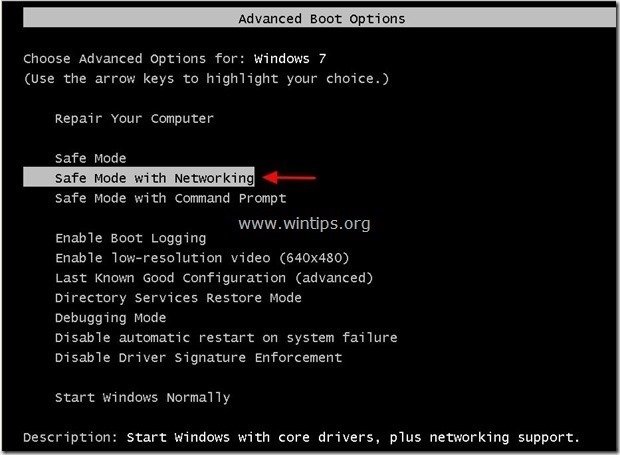
Paso 2. Desinstalar "Systweak " desde el panel de control de Windows.
1. Para ello, vaya a:
- Windows 8/7/Vista: Inicio > Panel de control Windows XP: Inicio > Ajustes > Panel de control
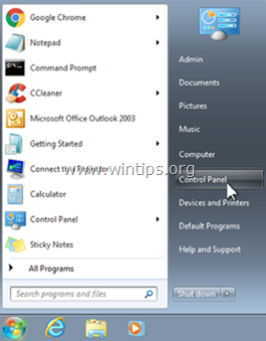
2. Doble clic para abrir
- Agregar o quitar programas si tiene Windows XP Programas y funciones si tienes Windows 8, 7 o Vista.
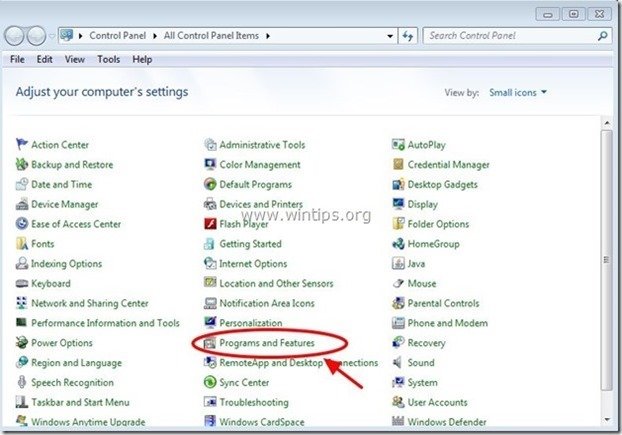
3. En la lista de programas, busque y Eliminar (desinstalar) las siguientes aplicaciones:
- Protector avanzado del sistema (Systweak Software) RegClean Pro (Systweak Inc) Copia de seguridad de MyPC Cualquier otra aplicación de " SysTweak " editor.
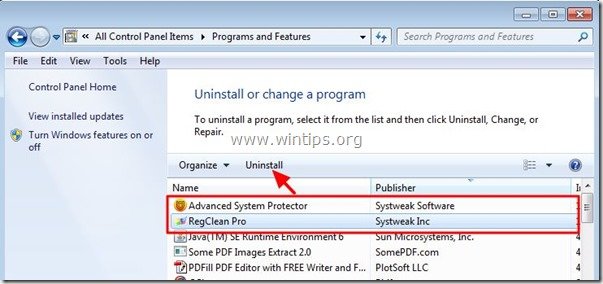
Paso 2. Borrar manualmente los " Protector avanzado del sistema " archivos/carpetas.
1. Abra el explorador de Windows y vaya a " C:Archivos de programa ".
2. Borrar todas las carpetas enumeradas a continuación, si existen:
- Protector avanzado del sistema RegClean Pro Copia de seguridad de MyPC Cualquier otra aplicación de " SysTweak " editor.
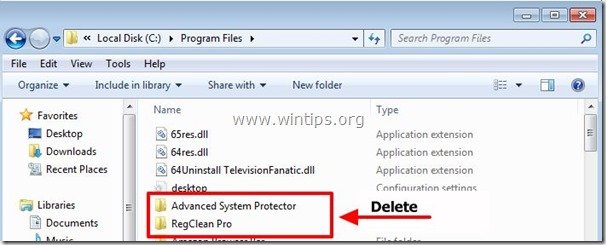
2. Reiniciar su ordenador y siga Tercer paso.
Paso 3. Limpiar su ordenador con MalwareBytes Antimalware .
Descargar y instale uno de los programas antimalware GRATUITOS más fiables de la actualidad para limpiar tu ordenador de las amenazas maliciosas restantes. Si quieres mantenerte constantemente protegido de las amenazas de malware, existentes y futuras, te recomendamos que instales Malwarebytes Anti-Malware PRO:
Protección MalwarebytesTM
Elimina Spyware, Adware y Malware.
Comience su descarga gratuita ahora
*Si no sabes cómo instalar y utilizar " MalwareBytes Anti-Malware ", lea estas instrucciones.
Consejos: Para asegurarse de que su ordenador está limpio y seguro, realice un análisis completo de Malwarebytes' Anti-Malware en "Modo seguro" de Windows .*
*Para acceder al modo seguro de Windows, pulse la tecla " F8 "mientras el ordenador se está iniciando, antes de que aparezca el logotipo de Windows. Cuando aparezca la tecla " Menú de opciones avanzadas de Windows "en la pantalla, utilice las flechas del teclado para desplazarse a la posición Modo seguro y pulse "ENTRAR “.
Paso 4. Limpie los archivos y entradas no deseados.
Utilizar " CCleaner " y proceda a limpiar su sistema de temporales archivos de internet y entradas de registro no válidas.*
* Si no sabes cómo instalar y utilizar "CCleaner", lea estas instrucciones .

andy dawis
El blog de un administrador de sistemas sobre Windows





